最新下载
热门教程
- 1
- 2
- 3
- 4
- 5
- 6
- 7
- 8
- 9
- 10
Illustrator使用路径查找器联集功能教程
时间:2022-06-28 19:38:47 编辑:袖梨 来源:一聚教程网
给各位Illustrator软件的使用者们来详细的解析分享一下使用路径查找器联集功能的教程。
教程分享:
1、打开Adobe Illustrator。

2、新建一个文档,大小设置为A4。
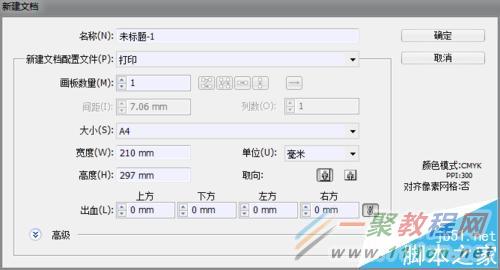
3、选择矩形工具,描边色设置为无,填色设置为红色。
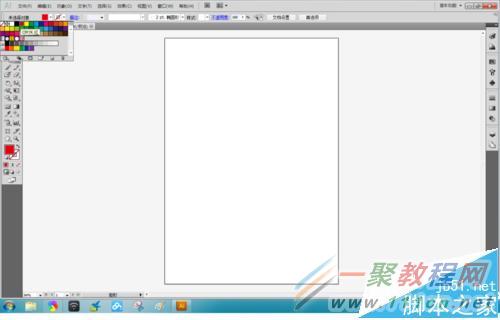
4、使用矩形工具在画布中绘制一个矩形。
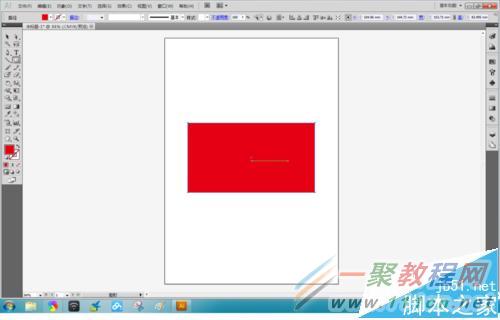
5、选择椭圆工具,描边色设置为无,填色设置为红色。

6、如图,在矩形上方绘制一个正圆。
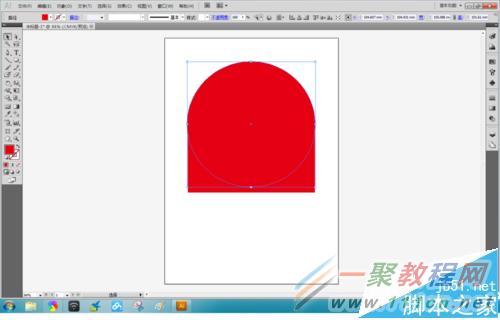
7、打开【窗口】-【路径查找器】。
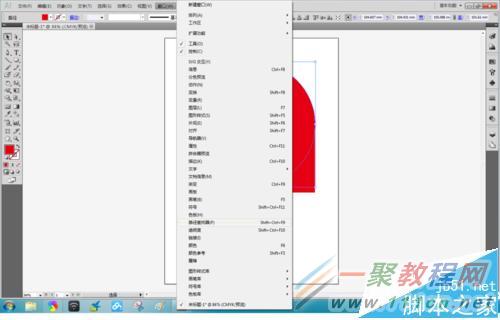
8、使用选择工具框选两个图形,点击路径查找器面板中的【联集】按钮,将其合二为一。

9、将图形选中,填充为蓝色,对于已经合体的圆和矩形来说,只需执行一次命令就可以了。
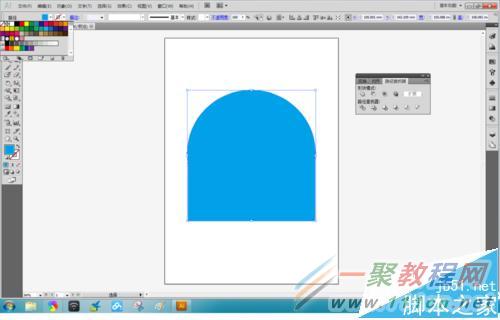
好了,以上的信息就是小编给各位Illustrator的这一款软件的使用者们带来的详细的使用路径查找器联集功能的教程解析分享的全部内容了,各位使用者们现在看到这里了小编相信大家现在那是非常的清楚了绘制方法了吧,那么大家就快去按照小编分享的教程自己去试试吧。
相关文章
- 《弓箭传说2》新手玩法介绍 01-16
- 《地下城与勇士:起源》断桥烟雨多买多送活动内容一览 01-16
- 《差不多高手》醉拳龙技能特点分享 01-16
- 《鬼谷八荒》毕方尾羽解除限制道具推荐 01-16
- 《地下城与勇士:起源》阿拉德首次迎新春活动内容一览 01-16
- 《差不多高手》情圣技能特点分享 01-16














